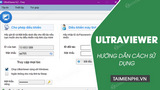Bài viết liên quan
- Hướng dẫn điều khiển máy tính từ xa bằng UltraViewer
- Cách chat qua Ultraviewer
- Hướng dẫn cài đặt UltraViewer trên Windows 11 và cách sử dụng
- Cách đổi mật khẩu truy cập Ultraviewer
- 4 thao tác người dùng hay làm khi sử dụng Ultraviewer
UltraViewer không chỉ là phần mềm điều khiển máy tính từ xa, mà nó còn giúp bạn làm việc hiệu quả tại nhà, cũng như chuyển file nhanh chóng. Cách sử dụng UltraViewer trên PC, Laptop sẽ giúp bạn quản lý máy tính cá nhân ở mọi lúc mọi nơi, cực kỳ bảo mật và an toàn.
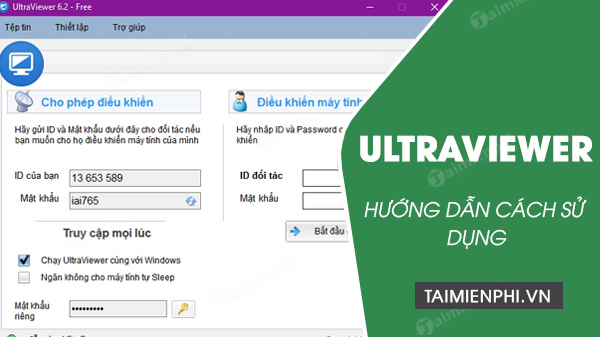 Hướng dẫn sử dụng UltraViewer, điều khiển máy tính từ xa
Hướng dẫn sử dụng UltraViewer, điều khiển máy tính từ xa
1. Cách cài đặt và sử dụng UltraViewer trên máy tính.
2. Hướng dẫn sử dụng UltraViewer điều khiển máy tính từ xa.
3. Những lưu ý khi sử dụng UltraViewer.
1. Cách cài đặt và sử dụng UltraViewer trên máy tính

Bước 2: Lựa chọn vị trí cài đặt phần mềm rồi Next tiếp nhé.

Bước 3: Click Next đến khi hiện lên Install, ấn vào để cài đặt.
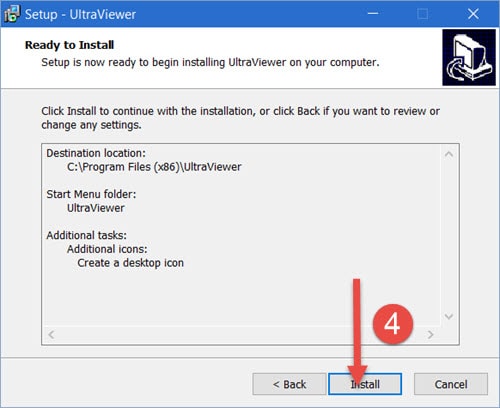
Bước 4: Đợi sau khi cài đặt hoàn tất, ấn Finish để tắt nhé.
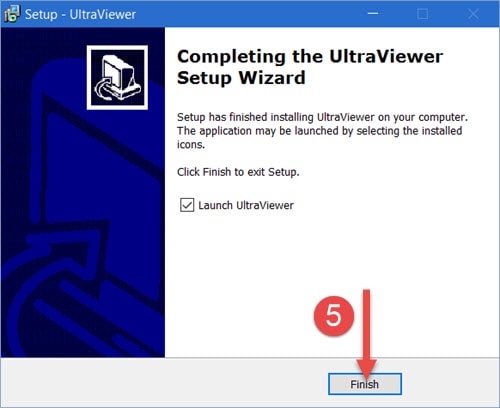
– Cuối cùng bạn có thể sử dụng UltraViewer ngay lập tức.
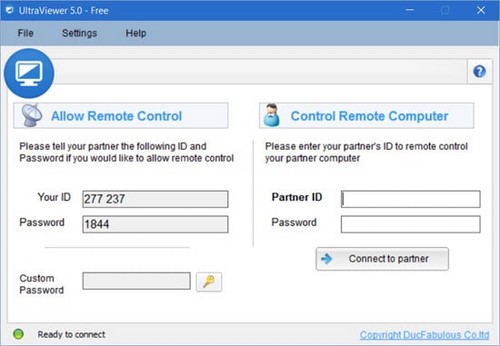
2. Hướng dẫn sử dụng UltraViewer điều khiển máy tính từ xa
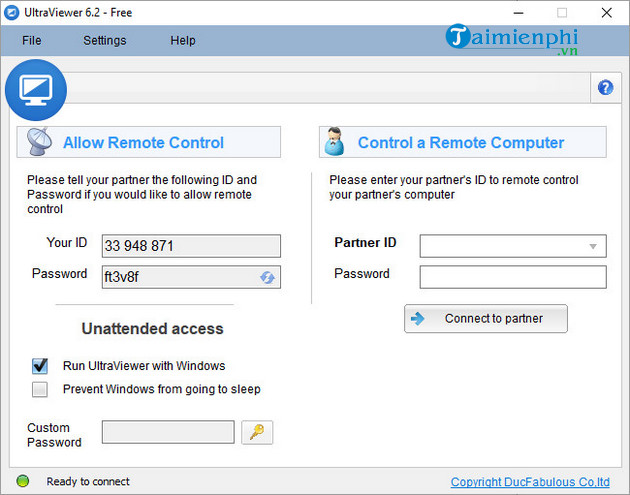
Bước 2: Tại phần điều khiển máy tính, bạn hãy nhập ID đối tác và Mật khẩu vào (ID và mật khẩu do máy tính kia cung cấp). Sau đó, bạn click vào nút Bắt đầu điều khiển.
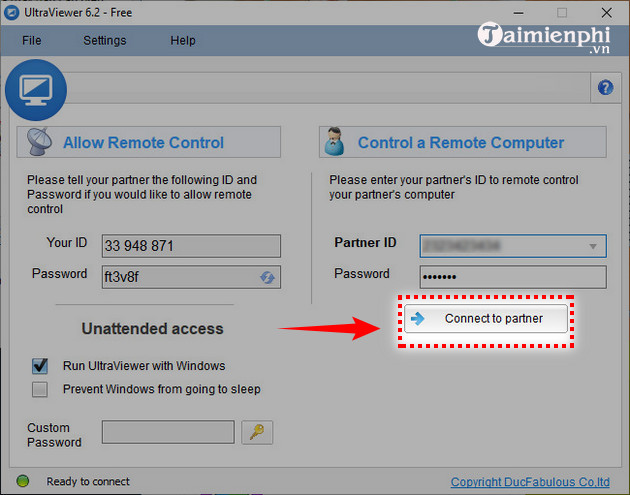
Bước 3: Đợi vài giây để quá trình kết nối thành công. Lúc này, bạn có thể trao đổi thông tin, hướng dẫn trên màn hình máy tính đối tác.
– Tại đây, bạn có thể chụp ảnh màn hình, chat với bạn bè, đồng thời tùy chỉnh chất lượng hình ảnh, kích cỡ màn hình, tùy chọn hiển thị hình nền và chuột.
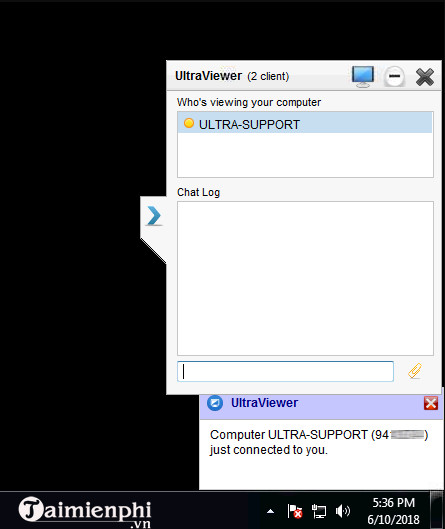
– Ngoài ra, nếu muốn đổi sang ngôn ngữ khác, bạn click vào menu Thiết lập(Settings), di chuột vào Ngôn ngữ (Language), rồi chọn Tiếng Việt.
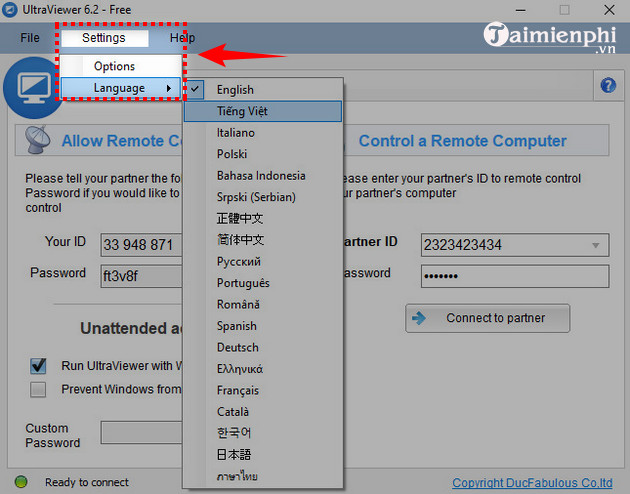
3. Những lưu ý khi sử dụng UltraViewer trên PC, Laptop
Như vậy với hướng dẫn sử dụng UltraViewer bên trên, bạn có thể dễ dàng làm quen với phần mềm này, thoải mái điều khiển máy tính từ xa mà không cần phải thực hiện nhiều thao tác thiết lập rườm rà.
Trong trường hợp người dùng không muốn sử dụng máy tính thì bạn hoàn toàn có thể dùng các ứng dụng điều khiển máy tính bằng điện thoại Android và iOS, kết nối dễ dàng ở mọi lúc mọi nơi, mà vẫn đảm bảo tốc độ cao và khả năng bảo mật an toàn tuyệt đối.
Bài viết gốc tại đây